ps湖边长发美女教程

<图37>
14、按Ctrl+ J 把当前图层复制一层,按Ctrl + T 稍微缩小一点,确定后把混合模式改为“柔光”,不透明度改为:100%,效果如下图。

<图38>
15、新建一个图层,盖印图层。选择菜单:滤镜> 模糊 > 高斯模糊,角度设置为-45度,距离设置为150,确定后把混合模式改为“柔光”,不透明度改为:50%,效果如下图。这一步把图片柔化处理。
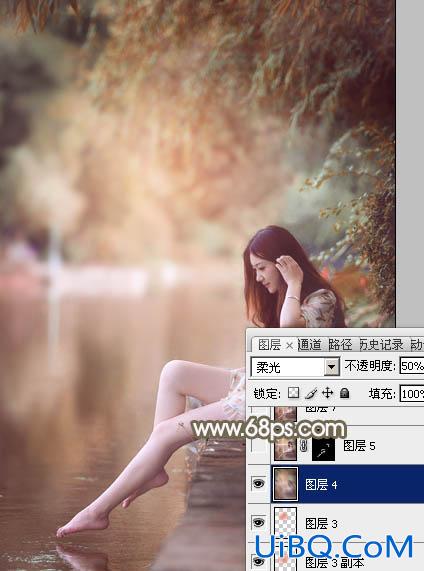
<图39>
16、微调一下人物肤色,效果优艾设计网_PS图片合成如下图。

<图40>
最后给图片底部增加一点暗角,再微调一下整体颜色,完成最终效果。










 加载中,请稍侯......
加载中,请稍侯......
精彩评论